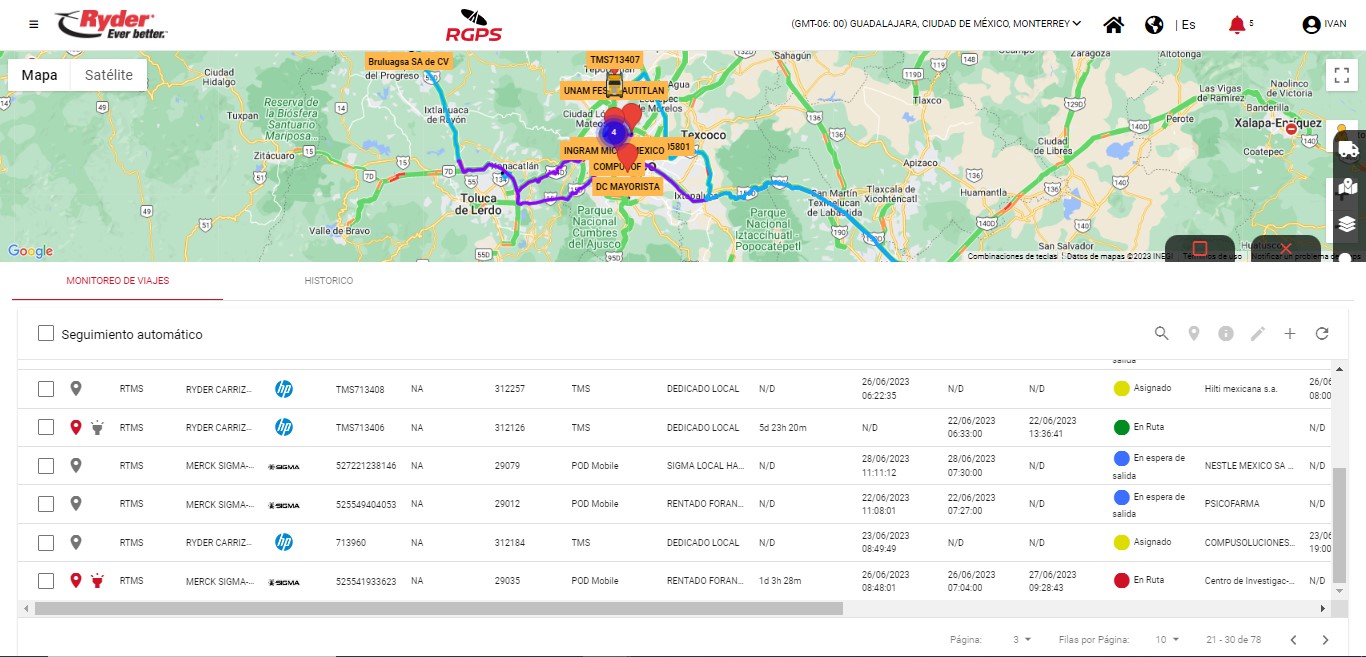Mostrar viajes en mapa
Al encontrarse en la pantalla de "Monitor de viajes", el usuario deberá ubicar los iconos posicionados del lado inferior derecho del mapa y dar clic en la opción "Monitor de viajes". Al dar clic, se desplegará de la parte inferior una barra que contendrá el listado de los viajes asociados a los clientes del usuario autenticado en el portal.
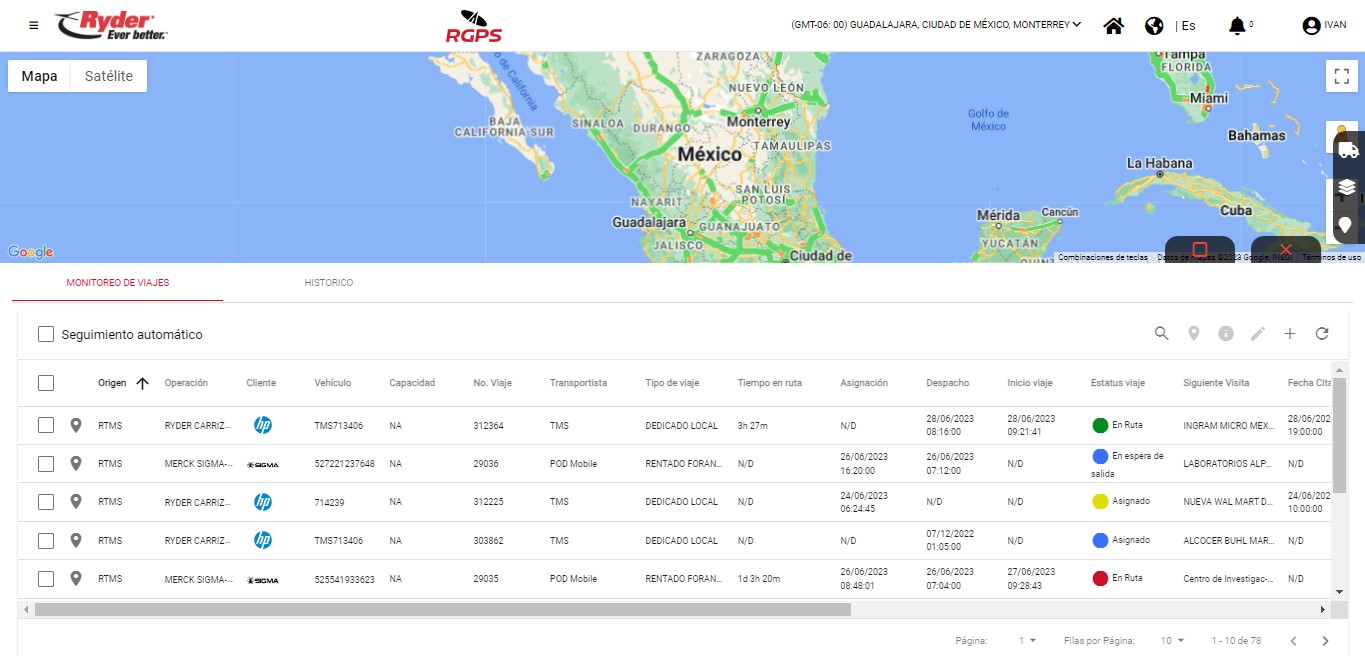
El usuario deberá habilitar la casilla de los viajes de su interés y enseguida deberá dar clic en el icono "Ver en mapa" o dar clic sobre el icono "PIN" del viaje de su interés.
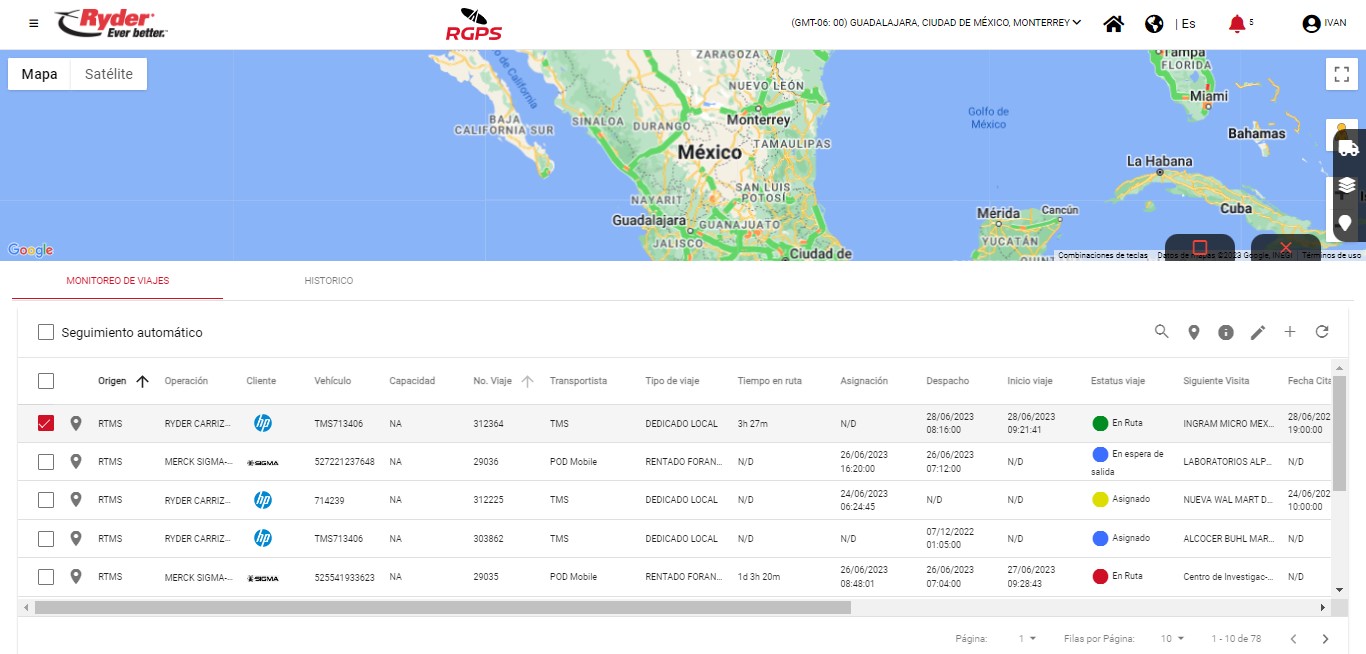
Se mostrará en mapa todos los puntos de entrega asociados a los viajes seleccionados hacia donde se dirige la unidad.
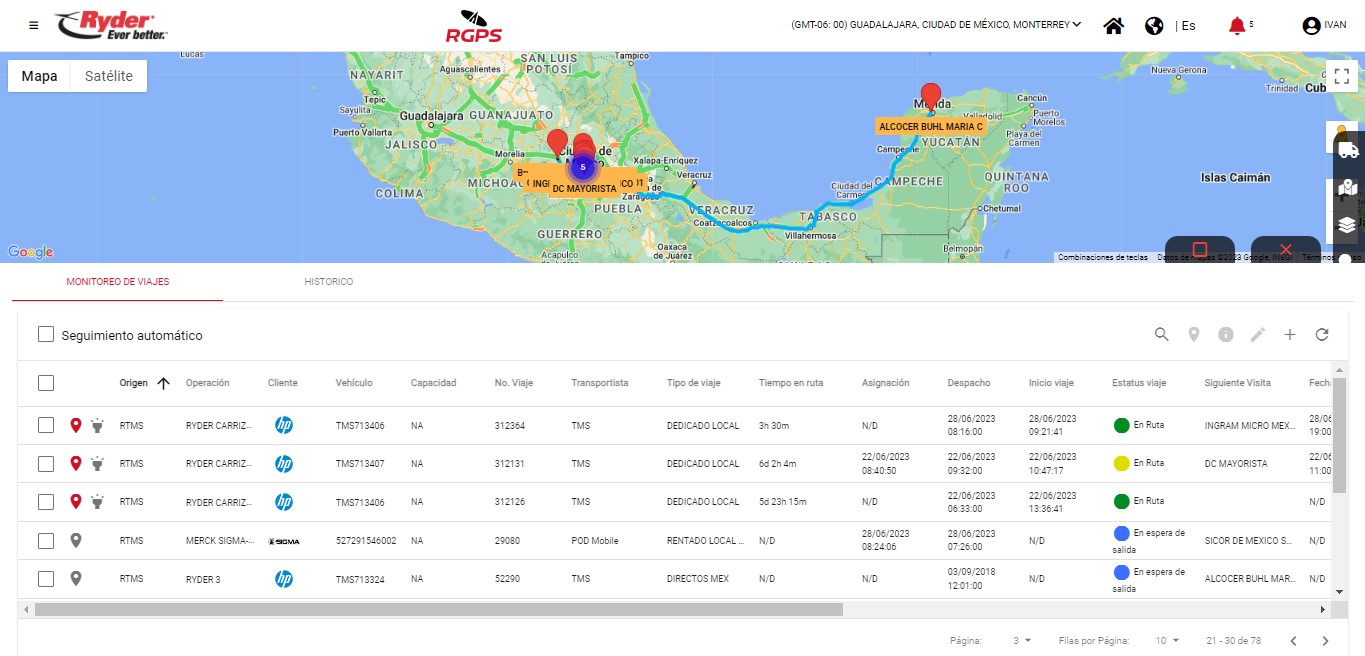
Para tener una vista más amplia del mapa, el usuario podrá dar clic en la etiqueta "Cerrar" del monitoreo de viajes y realizar un zoom sobre el viaje de interés a consultar. Conforme se va realizando el zoom se mostrará la georuta que deberá seguir cada una de las unidades para llegar desde la posición reportada hacia su siguiente punto de entrega hacia donde se dirige. La georuta podrá mostrarse de los siguientes colores conforme a lo siguiente:
- Si no tiene una georuta asignada que coincida con el origen - destino y se asigna de manera automática una sugerida por Google Maps se mostrará de color azul.
- Si se tiene una georuta asignada que coincida con el origen - destino y que se encuentre certificada se mostrará de color rojo,
- Si se tiene una georuta asignada que coincida con el origen - destino y no se encuentra certificada se mostrará de color naranja,

En caso de que el usuario requiera resaltar en mapa la ruta de un viaje de interés, deberá dar clic sobre el icono "Linterna" ubicado en el listado de viajes al lado derecho del icono "PIN" y/o dar clic sobre la georuta en mapa y se mostrará de un color diferente al resto.
NOTA: Para apagar el color de la ruta resaltada el usuario deberá dar clic nuevamente sobre el icono "Linterna" que se encuentra habilitado y/o dar clic sobre la ruta en mapa.